
Სარჩევი:
- ნაბიჯი 1: საჭირო მასალა, კომპონენტები და აღჭურვილობა
- ნაბიჯი 2: წრის შექმნა
- ნაბიჯი 3: მუყაოს მოჭრა 1
- ნაბიჯი 4: შეიკრიბეთ სინთეზატორი 1
- ნაბიჯი 5: შეიკრიბეთ სინთეზატორი 2
- ნაბიჯი 6: მუყაოს მოჭრა 2
- ნაბიჯი 7: შეაგროვეთ გარე დინამიკები
- ნაბიჯი 8: შეაერთეთ ყველაფერი
- ნაბიჯი 9: დაასრულეთ
- ნაბიჯი 10: პრობლემის მოგვარება
- ავტორი John Day [email protected].
- Public 2024-01-30 10:19.
- ბოლოს შეცვლილი 2025-01-23 14:50.

აქ არის მარტივი სინთეზატორი, რომელსაც აქვს:
22 გასაღები
ხმის კონტროლი
ტონის შეცვლა
სხვადასხვა ხმის ეფექტები
ტაფა (დინამიკებისთვის)
ოთხი სპიკერი
შუქი (დინამიკებისთვის)
ნებისმიერს შეუძლია მისი აშენება, ელექტრონული კომპონენტების გარდა, დანარჩენი ყველაფერი შეგიძლიათ ნახოთ სახლში. ეს სინთეზატორი არის ხმისა და ელექტრონიკის ექსპერიმენტის შესანიშნავი გზა.
ნაბიჯი 1: საჭირო მასალა, კომპონენტები და აღჭურვილობა

მასალა:
ბევრი მუყაო (გირჩევთ 2 ან 3 მმ), ბევრი მავთული (24-30awg), 9 ვ ბატარეა, 2 x AAA/AA ბატარეა.
კომპონენტები:
22x 4k რეზისტორები, 1x 1k რეზისტორი, 3x 100ohm პოტენომეტრი, 1x 10k/100k პოტენომეტრი, 1x555 ტაიმერი ic, 1x 10uf capacitor, 1x 0.01uf capacitor, 11x 2pin touchile switch, 11x 4pin touchile switch, 4x 8ohm დინამიკები, 9v ბატარეის კონექტორი, 3v ბატარეის დამჭერი, დაფა.
ინსტრუმენტები:
სუპერ წებოს/წებოს იარაღი, გამაგრილებელი + გამაგრილებელი რკინა + გასაყიდი ნაკრები, საჭრელი დანა, მმართველი/უსაფრთხოების მმართველი, ფანქარი, ლენტი.
ნაბიჯი 2: წრის შექმნა
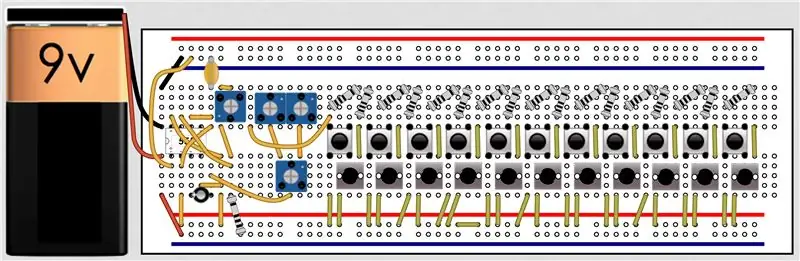

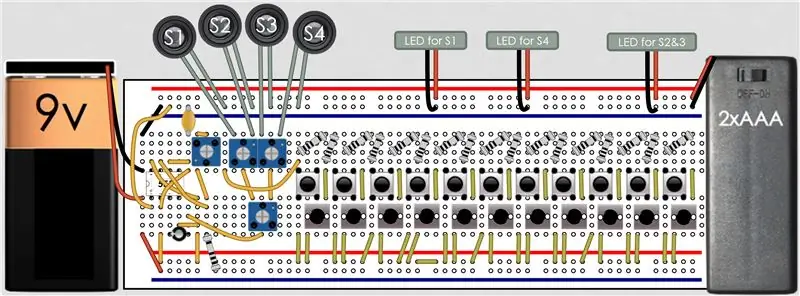
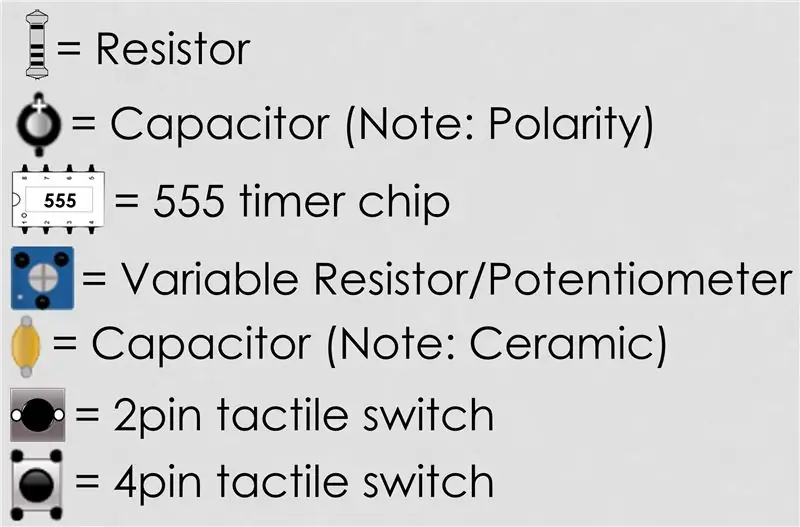
ახლა თქვენ გაქვთ ყველაფერი, შეგიძლიათ დაიწყოთ სქემის მშენებლობა. უბრალოდ შექმენით პურის დაფის დიაგრამა (ზემოთ) თქვენს პურის დაფაზე. თუ რაიმე დაბნეულობაა კომპონენტის ნაკვალევთან დაკავშირებით, მაშინ შეხედეთ მე -4 სურათს, ეს შეიძლება დაგეხმაროთ.
მიკროსქემის ახსნა: მთელი წრე მუშაობს 555 ტაიმერის სიჩქარეზე, თითოეული ღილაკი განსხვავებულად უკრავს, 3 პოტენომეტრი (100 ოჰ) აკონტროლებს ტაფას და მოცულობას, ხოლო მეორე აკონტროლებს ტონს ან მოედანს. პოლარიზებული კონდენსატორი აკონტროლებს ხმის ეფექტს და ასევე ოდნავ მოცულობას.
მას შემდეგ რაც ეს კეთდება, კარგი იდეაა უბრალოდ შეაერთოთ ყველაფერი, რომ ნახოთ მუშაობს თუ არა (იხილეთ მე -3 სურათი ცნობისთვის), თუ ეს ასეა, გადადით შემდეგზე, მაგრამ თუ არა, მაშინ შეამოწმეთ თქვენი კავშირები. ეს შეიძლება დაეხმაროს მიკროსქემის ნაწილების აღდგენას.
ნაბიჯი 3: მუყაოს მოჭრა 1
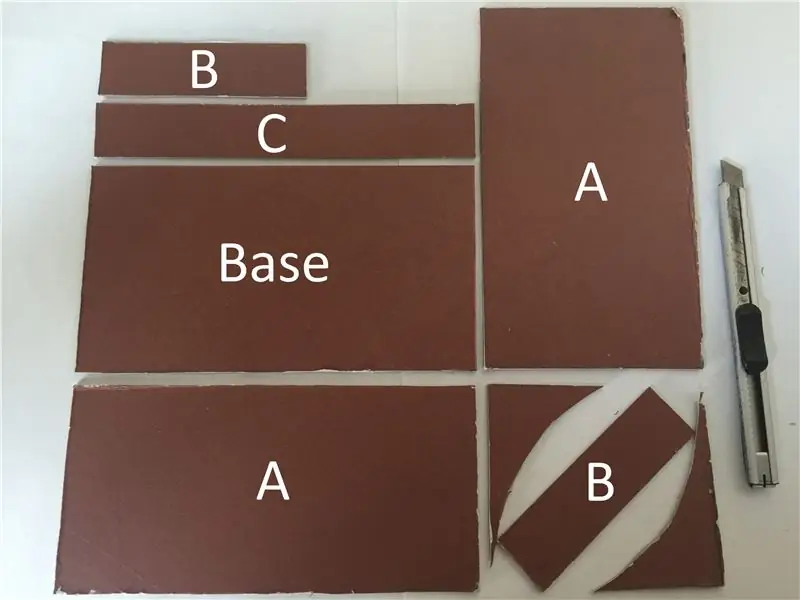
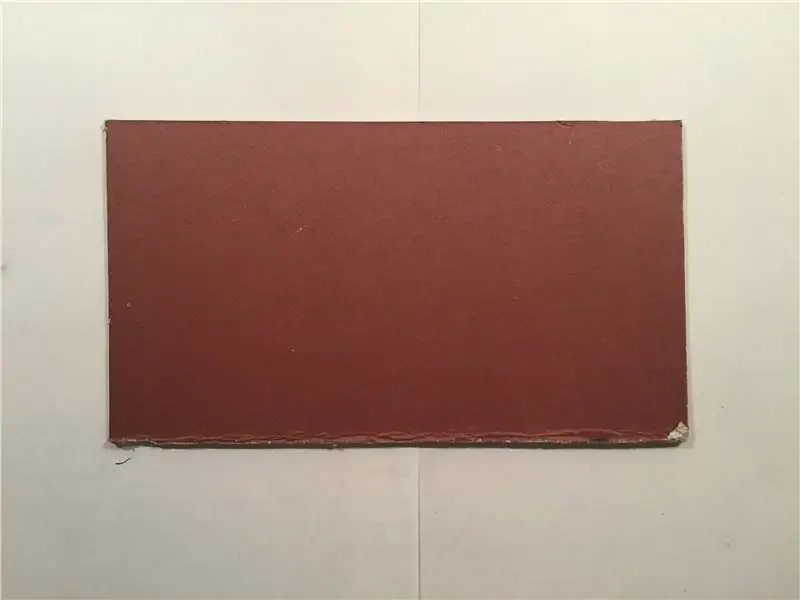

ჩვენ ახლა გვაქვს პურის დაფა, ჩვენ შეგვიძლია დავიწყოთ მთავარი საკონტროლო დაფის მშენებლობა. პირველ რიგში, ჩვენ უნდა აღვნიშნოთ ყველაფერი მუყაოს ნაჭერზე (რეკომენდებულია A4). აქ არის ზომები:
ცალი A: 2x16*9 სმ
ცალი B: 2x9*2.5 სმ
ცალი C: 1x16*2.5 სმ
ბაზა: 1x16*8.5 სმ
მას შემდეგ, რაც მუყაო ამოიჭრება, აიღეთ ერთი A ნაწილი და გაჭერით ორი ხვრელი (2 მმ -ით ნაკლები თქვენი დინამიკის რადიუსზე). შემდეგ გაჭერით პატარა ხვრელი (დიამეტრი: 4 მმ) დიდ ხვრელებს შორის და 1 სმ ფსკერზე მაღლა.
ნაბიჯი 4: შეიკრიბეთ სინთეზატორი 1



მუყაოს ამოჭრისთანავე გამოიყენეთ წებო ორი დინამიკის ჩასასმელად (მხოლოდ იმ შემთხვევაში, თუ სპიკერს აქვს მავთულები, თუ არა და შეაერთეთ, მავთულის სიგრძე: 15-20 სმ). შემდეგ გაიყვანეთ მავთულები მთელს ნაწილში, ამის შემდეგ ორივე ნაჭერი Bs გადაიტანეთ A. ნაჭრის მხარეზე. ბოლოს, წებოვანა C ნაწილი ცალი A და ორივე ნაჭერი B მხარეს.
ნაბიჯი 5: შეიკრიბეთ სინთეზატორი 2
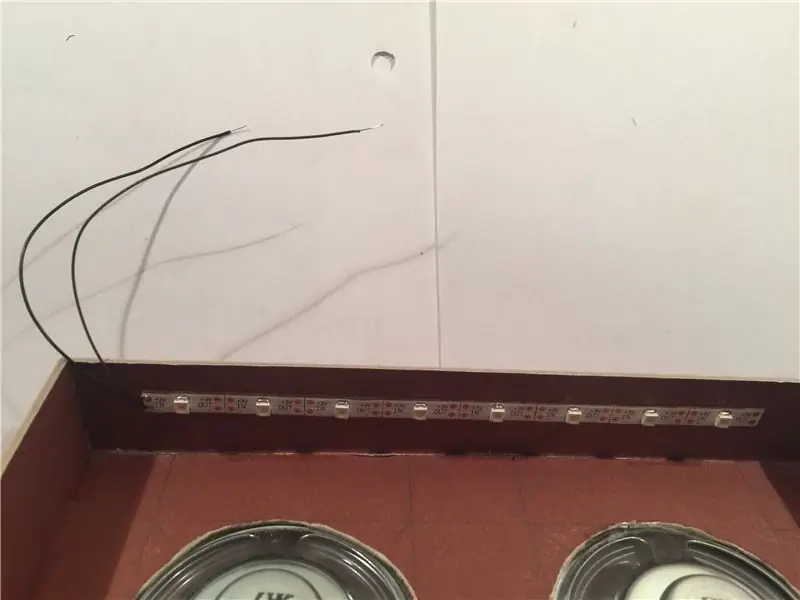


თუ თქვენ იყენებთ გამჭვირვალე დინამიკს (სპიკერი გამჭვირვალე პლასტიკური საფარით), მაშინ შეგიძლიათ გაითვალისწინოთ, რომ განათავსოთ LED ზოლები, რათა ეს ყველაფერი მაგარი და ლამაზი იყოს. შეაერთეთ ორი 20 სმ მავთული 10-15 სმ ზოლის LED- თან. მიიტანეთ მავთულები ერთ კუთხეში, შემდეგ დააწებეთ მეორე ნაჭერი A.
შემდეგ აიღეთ პურის დაფა და ბაზა, მიამაგრეთ პურის დაფა ძირზე (შენიშვნა: დარწმუნდით, რომ პურის დაფა თქვენს წინაშეა, 3 სმ -ით უკან). აიღეთ აწყობილი დინამიკების ყუთი და მიამაგრეთ იგი პურის დაფის მიღმა არსებულ სივრცეში (შენიშვნა: დინამიკები თქვენს წინაშეა). შეაერთეთ დინამიკების მავთულები და LED ციფრული მარყუჟის ნაკვალევის მიხედვით. (მოძებნეთ წრიული ადგილი ციფრული პურის დაფაზე)
ნაბიჯი 6: მუყაოს მოჭრა 2
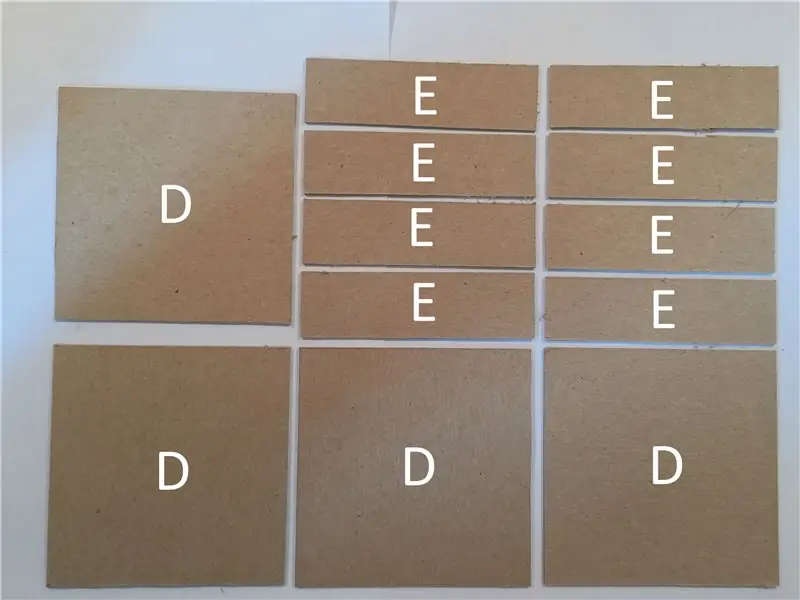

ჩვენ ახლა ვჭრით მუყაოს ორი გარე დინამიკისთვის. ზომები მოცემულია ქვემოთ:
ცალი D: 4x9*9 სმ
ცალი E: 8x9*2.5 სმ
მას შემდეგ, რაც ყველა ნაჭერი ამოიჭრება, აიღეთ ორი D ნაჭერი და გაჭერით იგივე ზომის წრე, რაც ადრე გაჭერით დინამიკებისთვის.
ნაბიჯი 7: შეაგროვეთ გარე დინამიკები

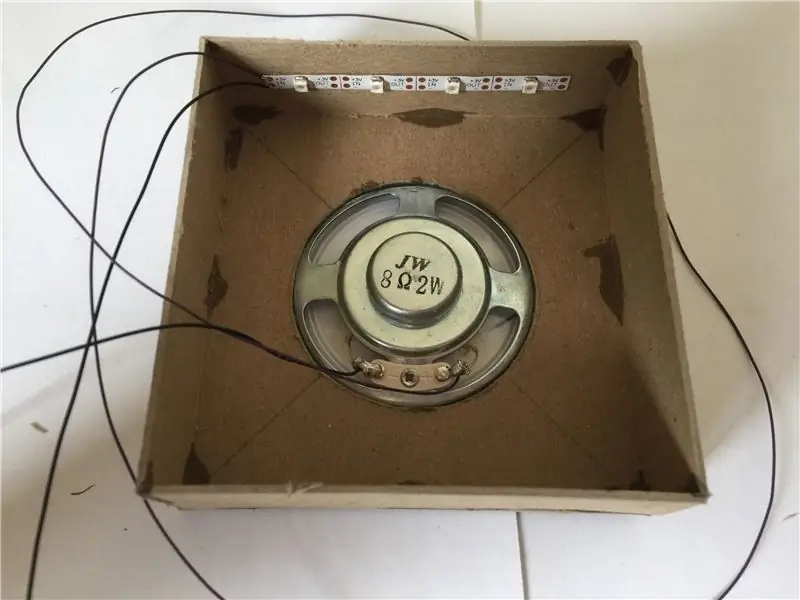


შეაერთეთ 30 სმ მავთულები დინამიკებზე. ჩაამაგრეთ სპიკერი D ნაჭრის ხვრელში. წებოვანა 4 ცალი D ნაწილის გარშემო სპიკერით. ჩადეთ LED (4-8 სმ 30 სმ მავთულით). მიიტანეთ ყველა მავთული ერთი E გვერდის შუაზე და ჩამოაწებეთ. დარწმუნდით, რომ თქვენ ან აღნიშნავთ ან გახსოვთ რომელი მავთული რას იწვევს. შემდეგ აიღეთ D ნაჭერი (ხვრელისა და სპიკერის გარეშე) და მიამაგრეთ იგი. დასრულების შემდეგ, გაიმეორეთ ეს ნაბიჯი მეორე გარე სპიკერისთვის.
ნაბიჯი 8: შეაერთეთ ყველაფერი
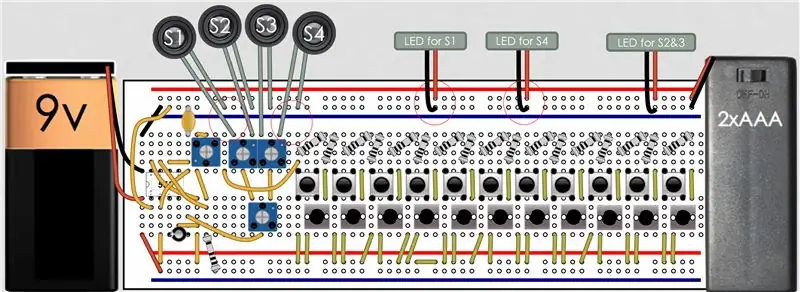
შეაერთეთ ყველაფერი ციფრული დაფის ნაკვალევის მიხედვით. წითლად შემოხაზული ადგილებია, სადაც ყურადღება უნდა მიაქციოთ.
ნაბიჯი 9: დაასრულეთ


შეამოწმეთ ყველაფერი, თუ მუშაობს მაშინ ყველა ღილაკმა უნდა გამოსცეს განსხვავებული ხმა (ერთი უფრო მაღალი ვიდრე წინა) და ყველა პოტენომეტრმა უნდა შეცვალოს ხმა ან ტონი.
Ექსპერიმენტი! სცადეთ შეცვალოთ პოლარიზებული კონდენსატორი სხვადასხვა მნიშვნელობის კონდენსატორებით. მე შევეცადე რამდენიმე capacitors დაახლოებით 5000uf და ეს მისცა საკმაოდ მაგარი ხმის ეფექტები.
გაერთეთ სინთეზით!
ნაბიჯი 10: პრობლემის მოგვარება
თუ რაიმე პრობლემა არსებობს სინთის წარმატებით შეკრებასთან დაკავშირებით, აქ არის რამოდენიმე წინადადება:
შეამოწმეთ ყველა მავთულის კავშირი
შეამოწმეთ შერეულია თუ არა რაიმე მავთული
შეამოწმეთ მუშაობს თუ არა თქვენი ბატარეები სწორად
სცადეთ შეცვალოთ 555 ტაიმერი ახალი/გამოუყენებელი
შეეცადეთ შეცვალოთ სხვა კომპონენტები.
განაახლეთ ზოგიერთი კავშირი
თუ ეს არ დაგვეხმარება, ყოველთვის შეგიძლიათ გამოიყენოთ ქვემოთ მოცემული კომენტარების განყოფილება და ჰკითხოთ.
გირჩევთ:
Arpeggiating Synthesizer (Mosquito I): 6 ნაბიჯი

Arpeggiating Synthesizer (Mosquito I): Mosquito I არის პატარა arpeggiating სინთეზატორი, რომელიც იყენებს Arduino Nano და Mozzi ხმის სინთეზის ბიბლიოთეკას. მას შეუძლია ოცზე მეტი 8-საფეხურიანი თანმიმდევრობის დაკვრა, მაგრამ თქვენ შეგიძლიათ დაამატოთ იმდენი მიმდევრობა, რამდენიც გსურთ. შედარებით მარტივია შექმნა და არ
Tonka Truck RC კონვერსია ნაგავსაყრელით და 4WS Quad Steering: 6 ნაბიჯი (სურათებით)

Tonka Truck RC Conversion With Dump და 4WS Quad Steering: მე ვაღიარებ, რომ Tonka სატვირთო ავტომობილის RC კონვერტაცია არ არის ორიგინალური იდეა, მაგრამ როდესაც ეს მოვიფიქრე, მეგონა, რომ მე ვიყავი პირველი … ეს არის სანამ ინტერნეტში არ ვიძიებ, D'oh. დიახ, ეს უკვე გაკეთდა, მაგრამ, ჩემი აზრით, ყველამ გააკეთა ეს რთული გზით და ვერ შეძლო
[წვრილმანი] ობობის რობოტი (Quad Robot, Quadruped): 14 ნაბიჯი (სურათებით)
![[წვრილმანი] ობობის რობოტი (Quad Robot, Quadruped): 14 ნაბიჯი (სურათებით) [წვრილმანი] ობობის რობოტი (Quad Robot, Quadruped): 14 ნაბიჯი (სურათებით)](https://i.howwhatproduce.com/images/001/image-1641-34-j.webp)
[წვრილმანი] ობობის რობოტი (Quad Robot, Quadruped): თუ თქვენ გჭირდებათ ჩემგან დამატებითი მხარდაჭერა, უკეთესი იქნება, რომ შემომთავაზოთ შესაბამისი შემოწირულობა: http: //paypal.me/RegisHsu2019-10-10 განახლება: ახალი შემდგენელი გამოიწვევს მცურავი რიცხვის გამოთვლის პრობლემას. მე უკვე შევცვალე კოდი. 2017-03-26
DYS ELF Quad-Copter მიმღების მოდიფიკაცია: 5 ნაბიჯი

DYS ELF Quad-Copter მიმღების მოდიფიკაცია: ვინაიდან ეს არის უკიდურესად გამარტივებული მაგალითი FlySky FS-A8S მიმღების დაყენების მშვენიერ DYS Elf ოთხკუთხედზე, გთხოვთ დარწმუნდეთ, რომ გაქვთ საკმარისი ცოდნა ბეტა ფრენის სწორად კონფიგურაციისთვის, რათა გამოიყენოთ ახალი მიმღები და FlySky გადამცემი
ATMega1284 Quad Opamp ეფექტების ყუთი: 4 ნაბიჯი (სურათებით)
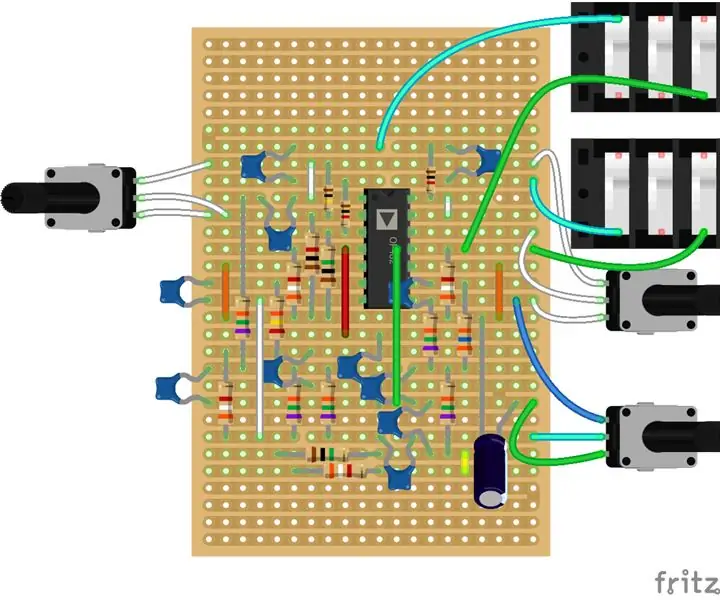
ATMega1284 Quad Opamp Effects Box: Stomp Shield for Arduino ღია მუსიკალური ლაბორატორიებიდან გამოიყენეთ Arduino Uno და ოთხი opamps, როგორც გიტარის ეფექტების ყუთი. წინა ინსტრუქციის მსგავსად, რომელიც აჩვენებს, თუ როგორ უნდა გადაიტანოთ Electrosmash Uno Pedalshield, მე ასევე გადავიტანე ღია მუსიკალური ლაბორატორიების გიტარა
